Kysymys
Ongelma: Kuinka korjata iPhone White Screen of Death?
Hei. iPhoneni näyttää täysin tyhjää näyttöä useiden tuntien ajan. Voisitteko auttaa korjaamaan iPhonen valkoisen kuoleman näytön? Olen eksyksissä.
Ratkaistu vastaus
Vaikka iPhone on luotettava ja asiantuntijoiden testaama laite, joitain ongelmia saattaa ilmetä ajoittain, ja yksi niistä on White Screen of Death[1]. Yleensä tämä iPhone-virhe voidaan tunnistaa helposti kirkkaan valkoisesta näytöstä, joka näkyy jatkuvasti ja tekee laitteesta hyödyttömän.
iPhone White Screen of Death voi johtua joko laitteisto- tai ohjelmisto-ongelmista. Yleisimmin Applen käyttäjät voivat kohdata tämän virheen yrittäessään jailbreakia[2] älypuhelimeen tai asentamalla päivityksiä. Esimerkiksi päivityksen aikana ilmenee joitain ongelmia, jotka voivat aiheuttaa iPhonen tyhjän näytön.
Kuitenkin joissain tapauksissa, jos käyttäjä vahingoittaa tai pudottaa laitetta vakavasti, hän voi päätyä siihen, että iPhone jää kiinni Apple-logonäytölle. Valitettavasti LCD-kaapeli saattaa olla irti tai voi tapahtua muita vaurioita, joita ei voida korjata manuaalisesti[3].

Koska Apple-logon juuttunut näyttö saattaa johtua useista syistä, on vaikea määrittää, voiko tavallinen käyttäjä korjata laitteensa. Siksi sinun tulee yrittää korjata iPhone White Screen of Death alla olevien ohjeiden avulla ennen kuin suuntaat Apple Storeen tai valtuutettuun iPhone-teknikkoon.
Korjaa iPhone White Screen of Death
Vioittuneen järjestelmän korjaamiseksi sinun on ostettava lisensoitu versio Reimage Reimage.
Jos et tiedä mitä tehdä, kun näet iPhonen juuttuneen valkoiselle näytölle, jossa on omenalogo, yritä pakottaa uudelleenkäynnistys. Tämä saattaa kuitenkin joko korjata ongelman vain väliaikaisesti. Jos se tulee uudelleen näkyviin, sinun tulee palauttaa älypuhelimesi tehdastilaan iTunesin avulla.
MERKINTÄ: iPhonen tehdasasetusten palauttaminen poistaa kaiken laitteeltasi olevan sisällön. Samoin on viisasta varmuuskopioida, jos tallennat arvokasta tietoa älypuhelimeesi.
Menetelmä 1. Päästä eroon valkoisesta näytöstä Apple-logolla pakottamalla uudelleenkäynnistys
Vioittuneen järjestelmän korjaamiseksi sinun on ostettava lisensoitu versio Reimage Reimage.
iPhone X käyttäjien tulee käyttää seuraavaa yhdistelmää käynnistääkseen puhelimensa uudelleen:
- Pidä äänenvoimakkuuden lisäyspainiketta painettuna noin 5 sekuntia;
- Siirry äänenvoimakkuuden vähennyspainikkeeseen ja pidä sitä painettuna saman ajan;
- Siirry päälle/pois-painikkeeseen ja pidä sitä painettuna 10 sekuntia, kunnes näyttö pimenee.
iPhone 7 ja 7 Plus voidaan käynnistää uudelleen seuraavilla vaiheilla:
- Paina äänenvoimakkuuden vähennys- ja päälle/pois-painikkeita samanaikaisesti;
- Pidä noin 10 sekuntia;
- Vapauta, kun musta näyttö tulee näkyviin.
iPhone 6 ja vanhemmat versiot käynnistä uudelleen seuraavilla painikkeilla:
- Pidä Koti- ja On/Off-painikkeita yhdessä;
- Odota, että näyttö muuttuu mustaksi.
Menetelmä 2. Palauta iPhone tehdastilaan White Screen of Death -näytön korjaamiseksi
Vioittuneen järjestelmän korjaamiseksi sinun on ostettava lisensoitu versio Reimage Reimage.
- Yhdistä laitteesi tietokoneeseen USB-kaapelilla;
- Avata iTunes.
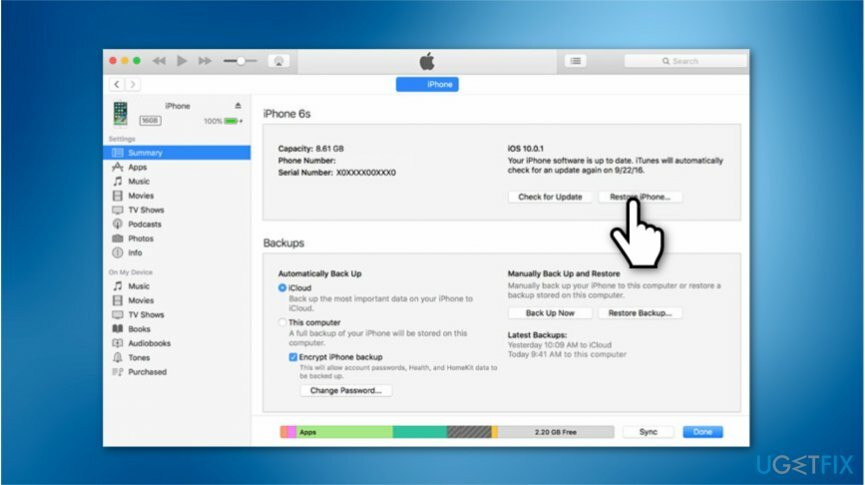
- Klikkaa Palauta Iphone -painiketta.
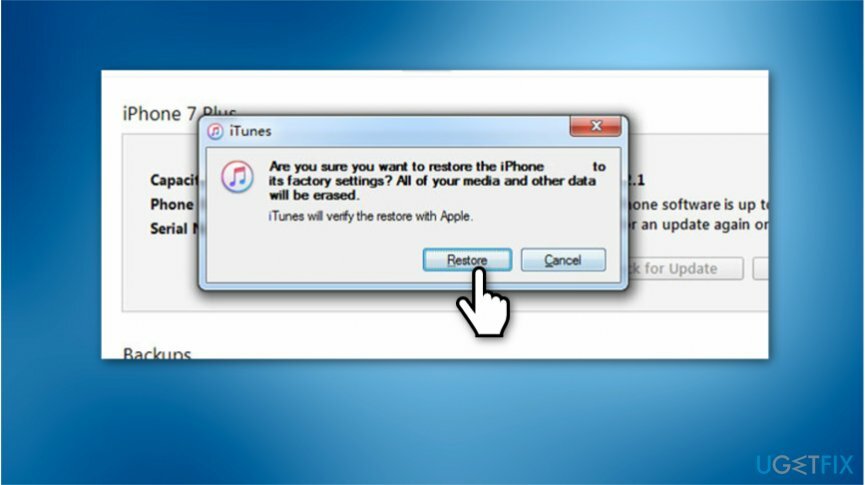
- Kun ponnahdusikkuna tulee näkyviin, valitse Palauttaa;
- Odota, kunnes ohjelmisto on ladattu ja iTunesin pitäisi palauttaa iPhonesi automaattisesti.
Menetelmä 3. Siirry laitteen laiteohjelmiston päivitystilaan (DFU) korjataksesi iPhonen tyhjän näytön
Vioittuneen järjestelmän korjaamiseksi sinun on ostettava lisensoitu versio Reimage Reimage.
- Kytke laite tietokoneeseen.
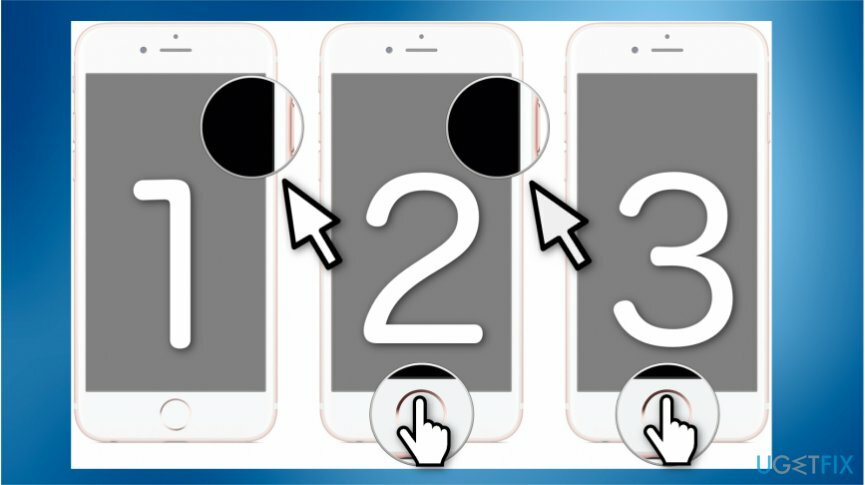
- Paina ja pidä molempia painettuna Päälle/Pois ja Home-painikkeet 10 sekuntia;
- Pidä sen jälkeen vain Koti -painiketta vielä 15 sekuntia (vapauta On/Off-painike).
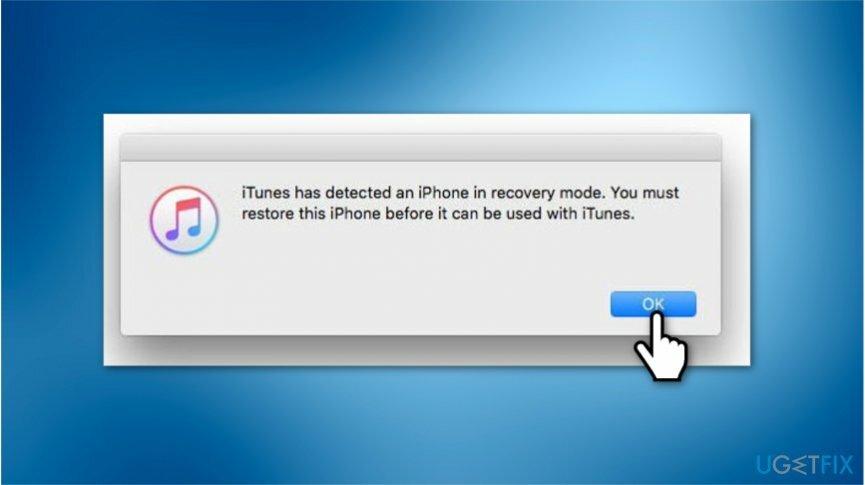
- KerraniTunes on havainnut palautustilassa olevan iPhonenponnahdusikkuna tulee näkyviin, napsauta OK tietokoneen näytöllä;
- Palauta iPhone iTunesin avulla.
Korjaa virheet automaattisesti
ugetfix.com-tiimi yrittää tehdä parhaansa auttaakseen käyttäjiä löytämään parhaat ratkaisut virheiden poistamiseen. Jos et halua kamppailla manuaalisten korjaustekniikoiden kanssa, käytä automaattista ohjelmistoa. Kaikki suositellut tuotteet ovat ammattilaistemme testaamia ja hyväksymiä. Alla on lueteltu työkalut, joita voit käyttää virheen korjaamiseen:
Tarjous
tee se nyt!
Lataa FixOnnellisuus
Takuu
tee se nyt!
Lataa FixOnnellisuus
Takuu
Jos et onnistunut korjaamaan virhettäsi Reimagen avulla, ota yhteyttä tukitiimiimme saadaksesi apua. Ole hyvä ja kerro meille kaikki tiedot, jotka mielestäsi meidän pitäisi tietää ongelmastasi.
Tämä patentoitu korjausprosessi käyttää 25 miljoonan komponentin tietokantaa, jotka voivat korvata käyttäjän tietokoneelta vaurioituneen tai puuttuvan tiedoston.
Vioittuneen järjestelmän korjaamiseksi sinun on ostettava lisensoitu versio Reimage haittaohjelmien poistotyökalu.

Käytä maantieteellisesti rajoitettua videosisältöä VPN: n avulla
Yksityinen Internet-yhteys on VPN, joka voi estää Internet-palveluntarjoajasi hallitus, ja kolmannet osapuolet eivät voi seurata verkkoasi ja voit pysyä täysin nimettömänä. Ohjelmisto tarjoaa omistettuja palvelimia torrentia ja suoratoistoa varten, mikä varmistaa optimaalisen suorituskyvyn eikä hidasta sinua. Voit myös ohittaa maantieteelliset rajoitukset ja tarkastella palveluita, kuten Netflix, BBC, Disney+ ja muita suosittuja suoratoistopalveluita ilman rajoituksia, riippumatta siitä, missä olet.
Älä maksa kiristysohjelmien tekijöille – käytä vaihtoehtoisia tietojen palautusvaihtoehtoja
Haittaohjelmahyökkäykset, erityisesti kiristysohjelmat, ovat ylivoimaisesti suurin vaara kuvillesi, videoillesi, työ- tai koulutiedostoillesi. Koska kyberrikolliset käyttävät vankkaa salausalgoritmia tietojen lukitsemiseen, sitä ei voi enää käyttää ennen kuin bitcoinin lunnaat on maksettu. Sen sijaan, että maksaisit hakkereille, sinun tulee ensin yrittää käyttää vaihtoehtoa elpyminen menetelmiä, jotka voivat auttaa sinua palauttamaan ainakin osan kadonneista tiedoista. Muuten voit menettää myös rahasi tiedostoineen. Yksi parhaista työkaluista, joka voi palauttaa ainakin osan salatuista tiedostoista - Data Recovery Pro.